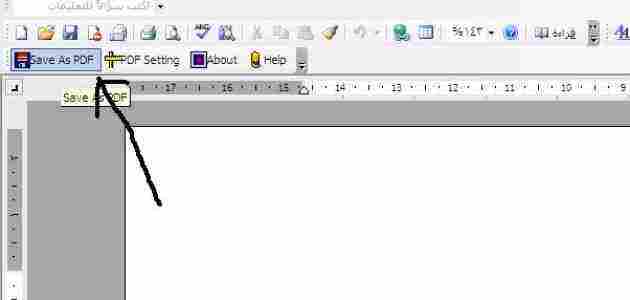بحث عن برنامج الوورد نقدمه لكم اليوم عبر موقعنا زيادة حيث أن برنامج الوورد هو من أكثر البرامج المتعلقة بمعالجة الكلمات من حيث الشهرة، فهو عبارة عن برنامج عن طريقه يمكن إعداد الكثير من أنواع المستندات، وهو من البرامج التي صممتها شركة مايكروسوفت ضمن مجموعة برامج الأوفيس، ويمكن استخدام هذا البرنامج على جهاز الحاسوب، أو الأجهزة اللوحية، والمحمولة، وعلى الهواتف الذكية أيضاً، وسوف نتعرف في بحث عن برنامج الوورد العديد من المعلومات حول نشأته ووظائفه وكيفية استخدامه وكيفية استخدام عدد من أدواته.
بحث عن برنامج الوورد
تم إطلاق مايكروسوفت للمرة الأولى في عام 1983، حيث قام تشارلز سيموني بتطوير تطبيق معالج الكلمات، وإصدار أول نسخة من الوورد في عام 1983، ولكن لم يلقى إقبالاً واسعاً في هذا الوقت نتيجة لاختلافه عن المعالج الذي كان رائداً في هذا الوقت والمعروف باسم وورد برفكت.
وعملت شركة ميكروسوفت على التعديل على البرنامج لكي يعمل على نظام الماك، والويندوز، وكان الإصدار الثاني يحمل الكثير من المميزات منها تنسيق النصوص، ونتيجة لدعم برنامج الوورد لنظام تشغيل ويندوز وأوفيس 95، ازدادت مبيعات البرنامج، ولاقى رواجاً كبيراً.
استخدامات برنامج مايكروسوفت وورد
يمكن استخدام برنامج الوورد من أي شخص سواء كان طالب، أو موظف، أو كاتب، حيث يعمل البرنامج على معالجة الكلمات بشكل سريع، وبمنتهى الأمان والثقة، حيث يمكن عن طريقه الكثير من النصوص، أو الرسائل، أو التقارير، والمقالات، كما يمكن تشارك المدونات، وحفظ الملفات على القرص الصلب، حتى يمكن الاستفادة منها في أي وقت.
كما يمكن الاستفادة من ميزة التدقيق الإملائي، وإدراج البيانات كالجداول والمخططات، وأرقام الصفحات، أو التغيير من حجم الكتابة، وتغيير لون الخط، أو الكتابة بشكل مائل، كما يمكن وضع خط بأسفل بعض الكلمات، بالإضافة لإمكانية إدخال ما يُعرف بالارتباطات التشعبية لبعض المستندات، أو لبعض مواقع الإنترنت المختلفة.
ويمكن التعرف على المزيد من التفاصيل عن برنامج الوورد من خلال: حذف صفحة من الوورد بأكثر من طريقة
كيفية استخدام برنامج مايكروسوفت وورد
لكي يمكن استخدام برنامج وورد يجب شراء حزمة الأوفيس لاستخدام مجموعة برامج الأوفيس ومنها برنامج مايكرو سوفت وورد، وذلك عن طريق اتباع الخطوات التالية:
- الذهاب لصفحة المنتج وهي: https://products.office.com ، ثم الضغط على خيار “Buy Office 365” الذي يوجد بأعلى الصفحة.
- بعد ذلك يتم تحديد نوع الاشتراك المطلوب، ثم اختيار”Buy now” ، أو اشتري الآن، وهو الذي يوجد تحت نوع الاشتراك المطلوب.
- بعد ذلك يتم الضغط على الزر الأزرق وهو”Checkout”، الموجود بالناحية اليمنى من الصفحة.
- القيام بعد ذلك بتسجيل الدخول على حسابك على مايكرو سوفت من خلال استخدام البريد الالكتروني وكلة السر الخاصة بك.
- بعد ذلك يتم الضغط على خيار”Place order”، وهو يوجد بيمين الصفحة، ومن ثم يتم طلب المعلومات المتعلقة بالدفع.
كما يمكن التعرف على المزيد من المعلومات عبر: ترقيم الصفحات في الوورد وكيفية إظهار وإخفاء الترقيم
تثبيت حزمة أوفيس
بعد القيام بشراء حزمة أوفيس يتم تثبيتها على جهازك من خلال الخطوات الآتية:
- الذهاب لصفحة الأوفيس وهي http://www.Office.com/myaccount ، وبعد ذلك يتم النقر على الزر باللون البرتقالي وهو التحميل “Install”، ثم الضغط عليه مرة أخرى حتى يبدأ تحميل الملف.
- بعد انتهاء التحميل يتم القيام بالضغط على ملف التثبيت حتى يتم تثبيت حزمة الأوفيس ومنها برنامج الوورد.
- بعد ذلك يتم الضغط على خيار نعم عندما يُطلب ذلك عند التثبيت.
- بعد ذلك سوف تبدأ عملية التثبيت، ويتم الانتظار لبعض الوقت حتى الانتهاء.
- من ثم يتم النقر على زر الغلق أو”Close”، وبهذه الطريقة يمكن استخدام برامج حزمة الأوفيس بالكامل.
كما نرشح لك أيضًا المزيد من التفاصيل عبر: كيفية عمل جدول على الورد بأكثر من طريقة
إنشاء وثيقة جديدة على برنامج الوورد
لكي يمكن انشاء مستند أو وثيقة جديدة على برنامج الوورد يتم اتباع الخطوات التالية:
- فتح مايكروسوفت وورد، ثم الضغط على خيار جديد أو”New” التي نجدها بأعلى يسار الصفحة.
- يتم اختيار Blank document، أو صفحة فارغة، ومن ثم الضغط على خيار “Create” حتى يتم انشائها.
استخدام شريط الأدوات
لكي يمكن استخدام الأدوات الخاصة بميكروسوفت وورد، فيجب العلم أنه يوجد 5 من المجموعات في برنامج التبويب الرئيسي أو هوم، ومنها المجموعة الخاصة بالخط، والخاصة بالفقرات، والأنماط، حيث يوجد في مجموعة الخط إمكانية التغيير من شكله وحجمه، وتغيير اللون وبعض التأثيرات الأخرى.
وفي مجموعة الفقرات يمكن إدراد اللوائح، أو زيادة الفراغ الموجود بمقدمة الفقرة، أو تقليصه، ويمكن ترتيب النص بطريقة أبجدية، أو زيادة مساحة الفراغ في الفقرة, ويمكن ترتيب النص طبقاً للرقم أو بشكل أبجدي، كما يمكن اختيار مكانه بالنسبة للمحتويات أو الحدود بمجموعة الأنماط.
وكذلك يمكن وضع الظلال أو أشكال النصوص الجاهزة سواء من حيث الخط أو اللون، أو إضافة بعض العناوين الفرعية والرئيسية، وبعض الاقتباسات أيضاً، ويمكن إدراج محتوى للصور حتى يتم إدراج الصور في المستند، من خلال الخطوات الآتية:
- الضغط على المكان المطلوب وضع الصورة فيه من خلال النقر بالفأرة عليه، ثم النقر على خيار إدخال الصورة حتى يتم إدراجها في المستند، ولو كنت تستخدم ميكروسوفت أوفيس 2003 يتم الضغط على إدراج ومن ثم اختيار الصورة، عن طريق الضغط على ملف، الذي يوجد في القائمة الفرعية الموجود بخيار إدراج الصورة وبعد ذلك وضع الصورة المطلوبة من خلال الضغط عليها من خلال زر إدراج أو (بالإنجليزية Insert)، وبهذا الشكل تكون قد تمكنت من إدراج الصورة، ويمكن التعديل على حجمها سواء بالتصغير أو التكبير عن طريق شريط الأدوات.
حفظ الوثيقة في برنامج الوورد
يمكن حفظ الوثيقة عقب الانتهاء منها من خلال النقر على اختيار الحفظ أوSave، الذي نجده في شريط الأدوات السريع أو Quick Access Toolbar، أو عن طريق النقر على زر “Ctrl” و”S” الموجودان على لوحة المفاتيح، ومن بعدها سوف يُطلب منك تحديد اسم المستند أو الوثيقة، والمكان الذي تريد حفظها فيه على جهاز الحاسوب، وبعد ذلك يتم الضغط على الحفظ أو “Save”.
أوامر هامة لبرنامج مايكروسوفت وورد
يوجد بعض البرامج الهامة لبرنامج الوورد يجب التعرف عليها حتى يمكن الاستفادة منها عند التعامل مع الوثائق والمستندات ومنها ما يلي:
- لإنشاء ملف جديد يتم الضغط على خيار تبويب ملف الموجود بشريط المهام، وبعدها يتم اختيار جديد، ومن بعدها اختيار مستند فارغ.
- لفتح الملف يتم النقر على خيار تبويب الملف، حيث يظهر لك أمر الفتح، ويتم تحديد موقع المستند المطلوب من الصندوق المتواجد على الناحية اليسرى من الشاشة، ثم اختيار الملف الذي يوجد على اليمين، والضغط على خيار فتح لكي يتم عرض المستند على الشاشة الرئيسية للبرنامج.
- تغيير الخط، وذلك عن طريق الانتقال لمكان الكتابة في نهاية الوثيقة، ثم الضغط على التبويب الخاص بالخط الذي يتواجد ضمن الخيارات الرئيسية للمهام، حيث يمكن الاختيار من بين أنواع الخطوط الظاهرة، أو كتابة اسم الخط بشكل مباشر، ويتم النقر عليه بعد ذلك.
- ولتغيير الحجم يتم النقر على السهم الموجود بجانب نوع الخط ويتم الاختيارات من بين أحجام الخطوط المطلوبة أو كتابته بشكل مباشر.
- لتغيير تنسيق الخط يتم إضافة عدد من التنسيقات على الخط، حيث يمكن جعله يظهر بلون داكن، أو وضع خطوط بالأسفل، أو كتابته بشكل مائل، حيث يمكن وضع أي من هذه التعديلات من خلال الضغط على أي منها في الشريط الموجود بالصفحة الرئيسية لبرنامج الوورد.
وبهذا نكون قد وفرنا لكم بحث عن برنامج الوورد وللتعرف على المزيد من المعلومات يمكنكم ترك تعليق أسفل المقال وسوف نقوم بالإجابة عليكم في الحال.